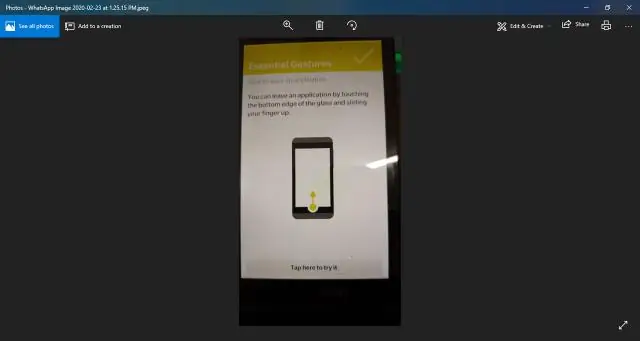
Innholdsfortegnelse:
- Forfatter Lynn Donovan [email protected].
- Public 2023-12-15 23:51.
- Sist endret 2025-01-22 17:36.
- Last ned den aktuelle Autoloader ovenfor.
- Slå av din Bjørnebær 10 Dev Alpha-enhet.
- Kjør den nedlastede Autoloader fil.
- Når du ser ledeteksten "Kobler til Bootrom", kobler du enheten til datamaskinen og slår den på.
- Hvis du har angitt et passord på enheten, skriv inn passordet når du blir bedt om det.
Videre, hvordan fikser jeg BlackBerry z10?
Gå til www. bjørnebær .com/updates. Rull ned på siden og klikk på Se etter oppdateringer-knappen. Koble til BlackBerry Z10 smarttelefonen du har problemer med. Hold nede strømknappen på telefonen i 10 sekunder til den slår seg av, og trykk deretter på strømknappen igjen til den slås på igjen.
hvordan flasher jeg BlackBerry z30 med autoloader? Last ned firmware for Blackberry Z30 - Autoloader
- Lær hvordan du flasher BlackBerry Z30-telefon med Autoloader, BB Desktop.
- Last ned og installer Blackberry USB-driver.
- Last ned og installer Autoloader-programvaren for enheten din.
- Slå av telefonen og koble enheten til PC-en.
- Følg instruksjonene.
I tillegg, hvordan flasher jeg BlackBerry z10?
Sørg for at du har den nyeste versjonen av BlackBerry Link installert på din Windows-PC
- Åpne BlackBerry Link og koble til enheten din via microUSB.
- Velg Innstillinger (tannhjulikon)
- Velg Last på nytt under Last inn enhetsprogramvare på nytt.
- Følg instruksjonene på skjermen for å laste inn programvaren på nytt. Når du er ferdig, kan du koble fra enheten.
Hvordan tilbakestiller jeg BlackBerry z10?
Hard tilbakestilling BLACKBERRY Z10
- Slå på mobiltelefonen.
- Gå deretter til enhetsalternativer.
- Velg Sikkerhetsalternativer -> Generelle innstillinger.
- Trykk deretter på menyknappen for å bekrefte.
- Velg Tørk håndholdt, og velg avmerkingsboksen for ting som skal tilbakestilles.
- Klikk på Fortsett.
- Skriv nå ordet "bjørnebær".
Anbefalt:
Hvordan installerer jeg WhatsApp på BlackBerry z10?
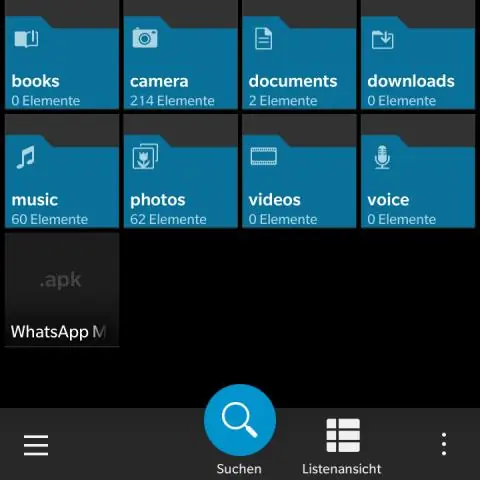
Last ned og installer Android apk for What's-appen fra Google Play Store. Men IKKE ÅPNE DEN. Gå til blackberry world og last ned whatsFixer (ser ut som knust whats app display pic). Installer what'sFixer og åpne den. Gå gjennom dem ved å sveipe til venstre. Åpne nå hva som er appen normalt
Hvordan kan jeg bruke lokal Internett-tilkobling for å koble til Internett mens jeg bruker VPN?

Slik bruker du lokal Internett-tilkobling for å få tilgang til Internett mens du fortsatt er tilkoblet VPN Høyreklikk på VPN-tilkoblingen og velg Egenskaper. Gå til kategorien Nettverk, uthev InternetConnection versjon 4, og klikk kategorien Egenskaper. Klikk på Avansert-fanen. I kategorien IP-innstillinger fjerner du merket for alternativet
Hvordan finner jeg ut hvor mye tid jeg bruker på Facebook?

For å se Facebook-bruken din, åpne mobilappen og velg fanen Mer (ikon med tre linjer) > Innstillinger &Personvern > Din tid på Facebook. Et diagram med daglig bruksgrafer vil vises, som viser hvor mye tid du har brukt aktivt på å bruke Facebook-appen på den spesifikke enheten i løpet av den siste uken
Hvordan bruker jeg Blackberry-innholdsoverføring?
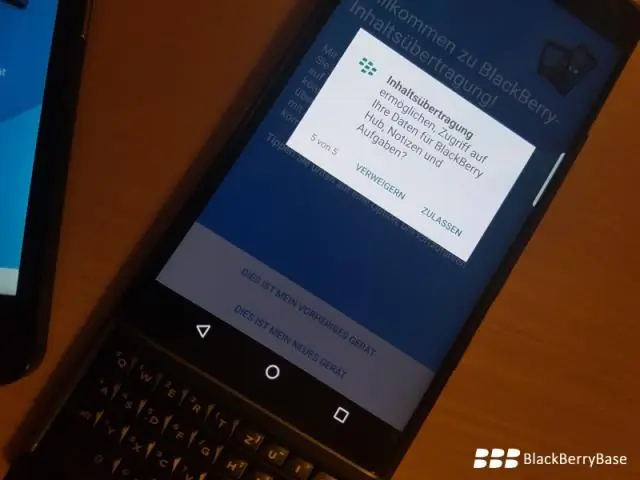
Overfør innhold ved hjelp av Google Drive™ På din forrige enhet, i BlackBerry Content Transfer, trykker du på Neste. Trykk på Neste. Logg på Google™-kontoen din eller opprett en ny Google™-konto. Trykk på Tillat. Velg typen data du vil overføre til den nye enheten din, og trykk deretter på Start
Hvordan skjuler jeg at jeg bruker VPN?

6 måter å skjule IP-adressen din Skaff deg en VPN-programvare. Bruk en proxy – tregere enn VPN. Bruk TOR – GRATIS. Bruk mobilnettverk – sakte og ikke kryptert. Koble til offentlig Wi-Fi – Ikke sikkert. Ring din Internett-leverandør. Skjul posisjonen din. Omgå IP-restriksjoner
